在 3D 场景中,管道是一种极为常见且重要的元素。它不仅能用于呈现工厂、发电站、地下设施等工业环境中的输送系统,还可用来模拟数据的流动或处理过程,从而向用户直观展示数据的流向。

在 HT 中,ht.Polyline 是一个强大的工具,可以用来在 3D 场景中表示管道。它不仅支持贴图,还能通过调整贴图的 UV 偏移等属性,生动地展示数据流的方向。ht.Polyline 不仅限于简单的管道表现,还可以使用它实现如流动、漫游等的功能。
管道流动
动画的核心在于控制节点属性的变化,而管道流动动画则是通过在动画过程中调节贴图的 UV 偏移属性来实现的。因此,这种动画形式也被称之为 UV 偏移动画。通过不断更新 UV 偏移属性,使得贴图在节点表面产生流动的效果。
管道中控制贴图偏移的属性是 shape3d.uv.offset,在代码中不断递增/递减这个属性值就可实现流动效果。
具体代码如下:
varconfig = {
duration:1000,
easing:t=>t,
action:(v, t) =>{
polyline.s('shape3d.uv.offset', [v,0]);
},
finishFunc:() =>{
ht.Default.startAnim(config);
}
}
ht.Default.startAnim(config);
管道流动动画最终呈现的效果如下:
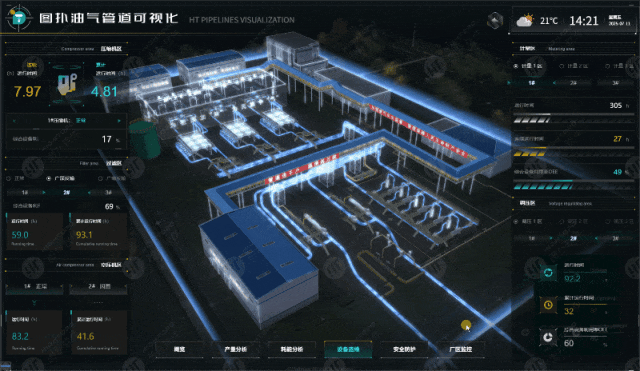
管道的 UV 偏移动画是一种常用于表现物质流动方向的技术,图示案例便是典型示例,它极具表现力地呈现出了流动效果。
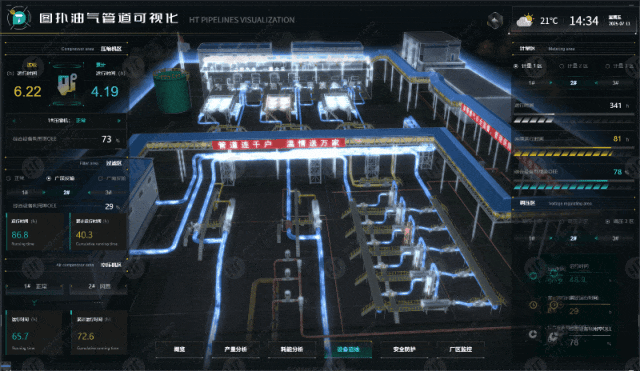
鱼道效果
开发者可以借此发挥创造力,利用管道流动动画实现更多创新的视觉效果。
例如,使用管道流动来模拟鱼道效果。通过绘制多条鱼的游动路径,并在管道上应用鱼的贴图,然后通过动画展现出鱼儿在水中游动的逼真场景。这个方法不仅生动形象,还为视觉呈现增添了动态趣味。
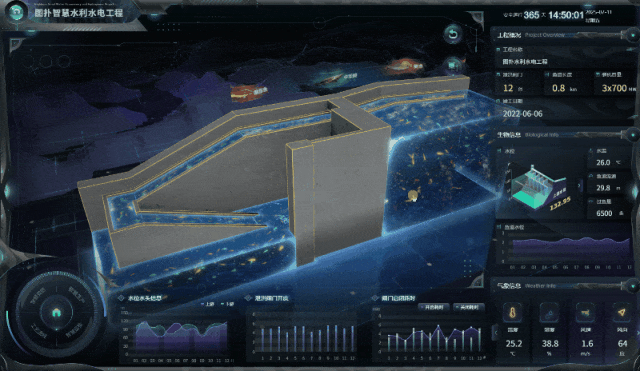
UV 裁切
管道不仅可以通过贴图实现流动动画效果,还能结合裁切属性打造更多丰富多样的视觉效果。例如管道的生长动画、管道显示过渡的效果。
管道裁切主要包括两个属性:
■裁切方向:3d.clip.direction
■裁切比例:3d.clip.percentage
从裁切方向属性上可将裁切分为普通裁切和特殊裁切。
普通裁切时,可从六个方向对管道进行裁切:
■从右到左裁切:设置属性值为 left
■从左到右裁切:设置属性值为 right
■从上到下裁切:设置属性值为 top
■从下到上裁切:设置属性值为 bottom
■从前到后裁切:设置属性值为 back
■从后到前裁切:设置属性值为 front
除以上提到的六种常规的裁切方向,为了使得管道沿着 UV 的方向裁切,HT 还提供了 uv.right 或者 uv.left 的裁切方向。使用这两种裁切方向,场景需要确保开启 UV 裁切使能:g3d.setUvClipEnabled(true)。
具体的实现代码如下:
g3d.setUvClipEnabled(true);// 开启 UV 裁切使能polyline.s('3d.clip.direction','uv.right')// 设置管道裁切方向属性
ht.Default.startAnim({
duration:1000,
easing:t=>t,
action:(v, t) =>{
polyline.s('3d.clip.percentage', v);
},
finishFunc:() =>{}
});
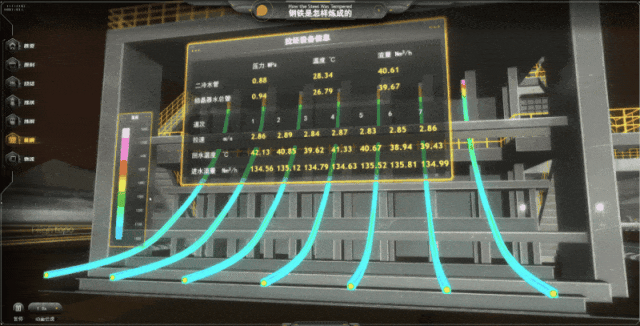
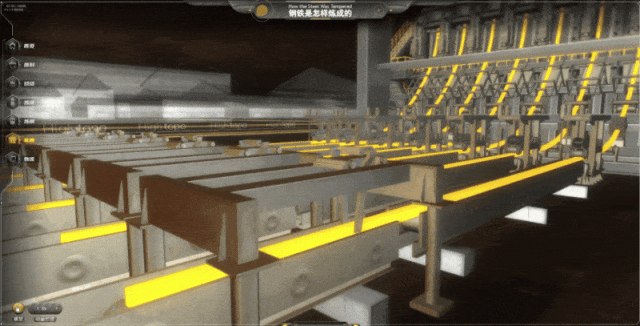
管道漫游
HT 提供了可获取管道长度 g3d.getLineLength()、根据百分比获取管道位置 g3d.getLineOffset() 的 API 。借助这两个 API,能够实现漫游动画等效果。
场景漫游
在 HT 在中,开发者可以通过 eye 和 center 属性来控制视角。那么漫游就是通过不断调整 eye 和 center 实现。由此可见,我们就可以利用上述提到的 API 来使得场景视角的沿着管道不断变化的效果。也就是场景漫游的效果。
具体实现的代码可以参考如下:
constlength = g3d.getLineLength(polyline);
constroamConfig = {
duration:20e3,
easing:t=>t,
action:(v, t) =>{
constoffset = g3d.getLineOffset(polyline, length * v),
point = offset.point,
px = point.x,
py = point.y,
pz = point.z,
tangent = offset.tangent,
tx = tangent.x,
ty = tangent.y,
tz = tangent.z;
g3d.setEye([px, py, pz]);
g3d.setCenter([px + tx, py + ty, pz + tz]);
},
finishFunc:() =>{}
};
roamAnim = ht.Default.startAnim(roamConfig);

模型漫游动画
通过上面的示例,我们了解到,可以使用 g3d.getLineOffset() 获取管道上指定百分比的位置。如果将这一功能用于模型的坐标变化,那么就能实现模型沿着预设的管道路径进行位移的动画效果。也就是模型漫游效果。
具体实现代码如下:
const params = { duration: 60000, easing: function (t) { return t; }, action: function (v, t) { const lineLength = g3d.getLineLength(polyline); const offset = g3d.getLineOffset(polyline, lineLength * v), point = offset.point, px = point.x, py = point.y, pz = point.z, tangent = offset.tangent, tx = tangent.x, ty = tangent.y, tz = tangent.z; plane.p3(px, py, pz); plane.lookAt([px + tx, py + ty, pz + tz], 'front'); }, finishFunc: function () {} }; animation = ht.Default.startAnim(params);
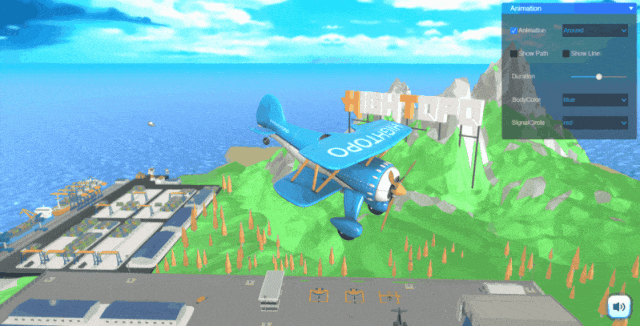
在 HT 中,管道作为一种重要的工具,不仅用于模型的静态展示,在动态表现上也同样发挥着关键作用。在工业领域,它被广泛应用于展示复杂的管线布控和输送系统;同时,开发者也能充分发挥创意,借助管道实现丰富多样的动画效果。
如果您在管道的使用或创意实现上有更多想法,或是遇到了相关问题,欢迎随时与我们交流探讨,期待能与您一同挖掘管道在 3D 场景中的更多可能性~
审核编辑 黄宇
-
可视化
+关注
关注
1文章
1266浏览量
21927 -
数字孪生
+关注
关注
4文章
1497浏览量
12897
发布评论请先 登录
SciChart 3D for WPF图表库
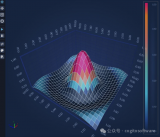
腾讯混元3D AI创作引擎正式发布
腾讯混元3D AI创作引擎正式上线
uvled光固化3d打印技术




安宝特产品 安宝特3D Analyzer:智能的3D CAD高级分析工具






 3D 管道是如何流动的?
3D 管道是如何流动的?




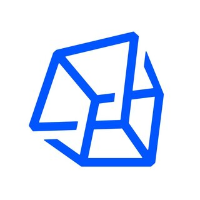










评论